 |
| Обучающий курс Adobe Photoshop CS3 для
начинающих |
| |
6. Применение фильтров «Adobe Photoshop» |
|
| |
|
| На этом уроке мы рассмотрим порядок применения к фотографиям фильтров «Adobe Photoshop», принцип действия которых схож со стилями, изученными нами на предыдущем занятии. Применяя тот или иной фильтр, мы так же имеем возможность изменения их параметров, а следовательно и достижения желаемых нами результатов. Теперь рассмотрим работу самых распространенных. Откроем любую фотографию и в «ГЛАВНОМ МЕНЮ» выберем «Фильтр» - «Имитация» (Рисунок 47). |
| |
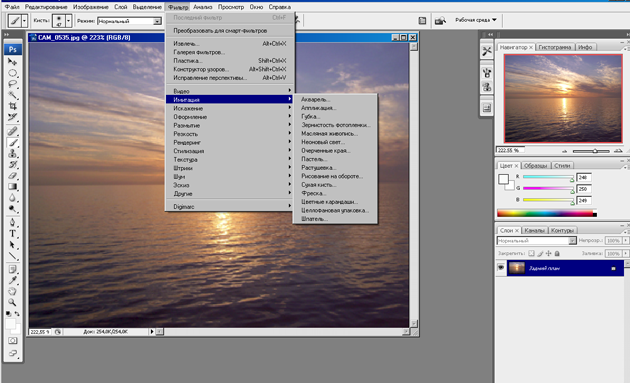 |
| Рисунок 47 |
| |
|
|
|
|
|
|
|
|
|
|
|
|
|
|
|
| Как Вы наверное уже догадались, галерея «Имитация» включает в себя фильтры, позволяющие сделать из обычного фото картину, а с помощью чего и каким способом она будет сделана – выбирать Вам, будь-то с помощью акварели, масляной краски либо карандаша, губки, шпателя, кисти и другое. |
|
|
|
| Давайте посмотрим как это работает. В появившемся меню галереи «Имитация», выберем фильтр «Акварель». На экране появиться окно обработки, в левой части которого расположено окно предпросмотра изображения, внутри которого находится наша фотография. Данное окно предназначено для того, чтобы применяя тот или иной фильтр с некоторыми параметрами к изображению мы могли сразу же наблюдать результаты изменения его внешнего вида, т.е. видеть, что получится в итоге, и за счет этого изменять параметры фильтра, для получения необходимого нам эффекта. Если наше фото отображается в окне предпросмотра очень мелко либо сильно увеличено, воспользуйтесь кнопками «+» и «-» соответственно, расположенными в нижней части данного окна. Рядом с данными кнопками расположено окно в которое выводится информация о размерах видимой части изображения в окне предпросмотра в процентах (т.е. 100% - вся фотография вмещается в окно предпросмотра, 50% - в окне мы видим только половину нашего фото). |
| В центральной части окна обработки Вы видите галерею фильтров, которые мы можем применить к изображению. Фильтр «Акварель» выделен синим цветом, так как мы его и выбрали изначально, и параметры данного фильтра, выставленные по умолчанию, уже отображаются на нашем фото, что видно из рисунка 48. |
|
|
| |
|
|
|
|
|
|
|
|
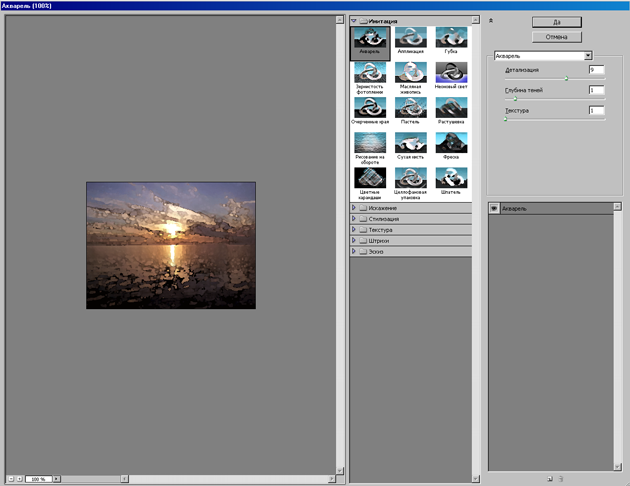 |
| Рисунок 48 |
|
|
|
|
| |
|
|
|
|
|
|
| Изменяя с помощью ползунков параметры фильтра, в нашем случае «Акварель», которые расположены в правой части окна обработки, это «Детализация», «Глубина теней», «Текстура», мы сразу же видим результат в окне предпросмотра. При этом параметры для каждого фильтра свои. Добившись желаемого результата его необходимо закрепить, т.е. применить фильтр. Для этого нажимаем кнопку «Да», и наслаждаемся результатом. Если же Вы не определились какой фильтр Вам нужен – экспериментируйте, не нажимайте кнопку «Да», а выбирайте с помощью мыши последовательно каждый из фильтров в галерее, либо переходите в другую галерею, изменяйте их параметры, до тех пор пока не увидите то что, хотели. |
|
|
|
|
|
|
| Для данной фотографии я применил последовательно фильтры: |
| - «Масляная живопись» с параметрами: «Размер кисти» = 8, «Резкость» = 7, «Кисть» = Простой; |
| - «Размытие по рамке» с параметрами «Радиус» = 1 пикс.; |
|
|
|
|
|
|
|
|
|
|
|
| - «Текстура» - «Текстуризатор» с параметрами «Холст», «Масштаб» = 83%, «Рельеф» = 1, «Свет» = Вниз; |
| и получил вместо обычного фото (Рисунок 49) картину на холсте (Рисунок 50). |
| |
|
|
|
|
 |
|
|
|
|
|
|
| Рисунок 49 |
| |
 |
|
|
|
|
|
| Рисунок 50 |
| |
|
|
|
|
|
|
|
|
| На этом мы закончили наше ознакомление с «базовыми» инструментами «Adobe Photoshop». Знание принципов работы данных инструментов, а главное умение с ними работать, необходимо любому человеку, желающему хоть как-то ориентироваться и работать в данном графическом редакторе. Дальнейшие уроки изучения программы будут уже узко специализированы, для выполнения конкретных задач, где мы часто будем прибегать к помощи уже изученных нами «базовых» инструментов. |
| |
 |
Вы можете бесплатно скачать данный урок в формате "pdf". Размер файла 1 Мб. |
 |
Вы можете бесплатно скачать весь курс "Adobe Photoshop CS для начинающих" в формате "pdf". Размер файла 34 Мб. |
|
| |
|
Внимание, публикация данного материала на других веб-ресурсах возможна только вместе с размещением ссылки на сайт разработчика в виде: "http://catalog-kd.narod.ru".
При этом, ссылка должна быть указана на странице либо страницах, где размещены данные материалы. |
|
|

